应该有很多电脑用户都会经常遇到键盘无法输入的问题,很是烦恼,不知道是怎么回事,可能是没有打开输入键,也可能是键盘坏了,那么win7键盘无法输入文字怎么办?我们一起来看看解决方法吧!
win7键盘无法输入文字步骤:
1、鼠标右键点击win7系统电脑桌面的“计算机”图标,选择“属性”选项。

2、在打开的系统窗口中左侧,选择“设备管理器”选项。
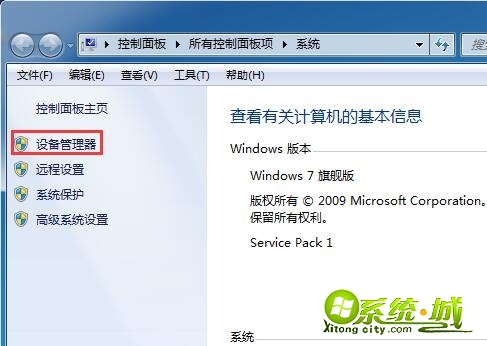
3、在打开的设备管理器列表中找到键盘选项,点击键盘前面的小三角形符号,可以看到键盘下面对应驱动。
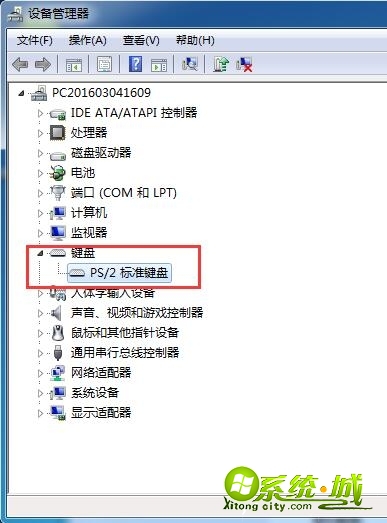
4、在该驱动上通过鼠标右键单击一下,选择属性项,打开键盘属性页。

5、在键盘属性中切换到驱动程序项,点击“更新驱动程序”,驱动更新完,重启一下系统即可。
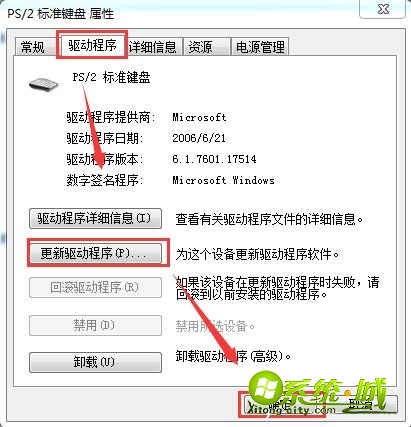
以上就是win7键盘无法输入文字的解决办法,有遇到键盘不能用的用户可以参考以上步骤解决。


 当前位置:
当前位置: